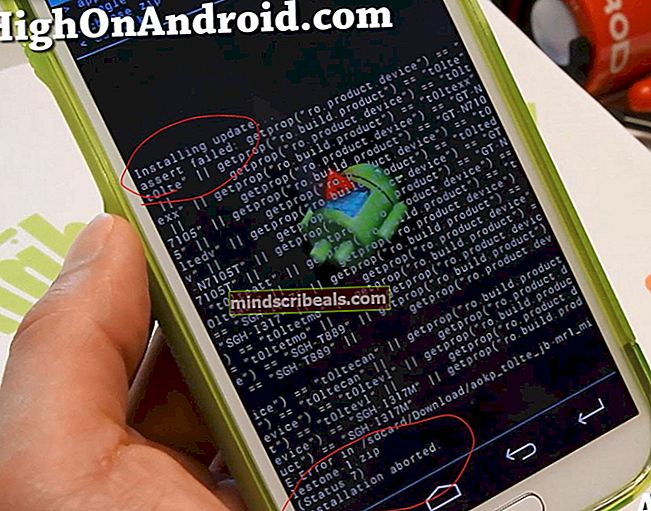Oprava: Garry’s Mod Crashing
Havárie Garry's Mod může souviset s mnoha různými příčinami. Možná se například pokoušíte spustit hru pomocí verze DirectX, která není kompatibilní s vaším nastavením. Kupodivu stisknutí klávesy Shift během hry může otevřít nastavení Sticky Keys, které může hru zhroutit. Jiné příčiny neustálých zhroucení lze přičítat herním souborům, které mohou být rozbité, chybějící nebo nedosažitelné bez oprávnění správce.

Co způsobuje, že Garry's Mod havaroval?
Vytvořili jsme seznam všech možných příčin, které byste měli vyzkoušet. To by vám mělo usnadnit jednoduché prohledávání možných příčin a hledání těch, které by se mohly vztahovat na váš vlastní scénář!
- Chybná verze DirectX - Hra možná používá verzi DirectX, která není kompatibilní s vaším nastavením, a měli byste zvážit její změnu ve vlastnostech hry.
- Lepivé klíče - Klepnutím na klávesu Shift pětkrát za sebou se otevře okno s výzvou k povolení Sticky Keys. Může však také selhat Garry's Mod, proto doporučujeme tuto klávesovou zkratku deaktivovat.
- Nastavení zvuku - Použití prostorového zvuku ve hře vedlo podle hráčů k mnoha haváriím. Proto doporučujeme přepnout na stereo, abyste zjistili, zda se tím problém vyřeší.
- Steam Cloud Sync - I když je tato možnost docela užitečná pro zálohování důležitých herních souborů online, způsobí selhání Garry's Mod a měli byste ji deaktivovat ve vlastnostech hry.
- Žádná oprávnění správce - I když hry ve výchozím nastavení nevyžadují oprávnění správce, některé důležité herní soubory mohou být umístěny ve složkách, které vyžadují, aby hra měla přístup správce.
- Herní soubory chybí nebo jsou poškozené - V těchto případech jsou přeinstalování hry nebo ověření integrity souborů hry dvě metody, které vám mohou poskytnout odpověď, kterou potřebujete!
1. Změňte verzi DirectX
Mnoho uživatelů uvedlo, že se hra nespustí jednoduše proto, že se ke spuštění hry používá nesprávná verze DirectX. Neexistuje jistý způsob, jak zjistit, která verze DirectX bude fungovat pro každého, takže rozhodně doporučujeme vyzkoušet několik různých verzí a zjistit, která z nich funguje pro vás!
- Ujisti se ukončete Garryho režim Poté otevřete Parní poklepáním na jeho zástupce na plocha počítače. Pokud taková zkratka neexistuje, klikněte na ikonu Tlačítko nabídky Start a zadejte „Parní“Uvnitř. Klikněte na první výsledek, který se objeví.

- Po otevření klienta Steam nezapomeňte přejít na Knihovna V horní části okna klikněte pravým tlačítkem na Garry’s Mod v seznamu nainstalovaných her a vyberte Vlastnosti z kontextové nabídky.
- Zůstaňte v Všeobecné kartu a klikněte na Nastavte možnosti spuštění. Zadejte některé z níže uvedených příkazů, abyste vynutili spuštění konkrétní verze DirectX. Držte se toho, který vyřeší havarijní problém:
dxlevel 80 dxlevel 81 dxlevel 90 dxlevel 95 dxlevel 98

- Pokud máte nastaveno více možností spuštění, budete je muset oddělit mezerou. Klepnutím na tlačítko OK provedete změny a zkontrolujte, zda Garry's Mod stále selhává.
2. Ověřte integritu herních souborů
Ověření integrity herních souborů je možnost dostupná pro každou hru, kterou jste nainstalovali prostřednictvím služby Steam. To vám umožní prohledat instalační složku hry, zda neobsahuje chybějící nebo poškozené soubory. Tento nástroj je nahradí a často se používá k řešení problémů se zhroucením her. Chcete-li vyzkoušet tuto metodu, podívejte se na níže uvedené kroky.
- Ujistěte se, že jste úplně ukončili Garry's Mod. Poté otevřete Parní poklepáním na jeho zástupce na ploše. Pokud taková zkratka neexistuje, klikněte na ikonu Tlačítko nabídky Start a zadejte „Steam“ dovnitř. Klikněte na první výsledek, který se objeví.

- Po otevření klienta Steam nezapomeňte přejít na Knihovna V horní části okna klikněte pravým tlačítkem na Garry's Mod v seznamu nainstalovaných her a vyberte Vlastnosti z kontextové nabídky.
- Přejděte na Místní soubory kartu a klikněte na Ověřte integritu herních souborů Počkejte, až proces dokončí skenování a případně znovu stáhne chybějící soubory.

- Zkontrolujte, zda Garry's Mod stále havaruje!
3. Vypněte Sticky Keys
Myšlenka lepivých kláves je, že místo podržení klávesy ji jednoduše stisknete a „zůstane stisknutá“, dokud nestisknete jinou klávesu. Byl vytvořen s cílem pomoci lidem se zdravotním postižením, ale většina uživatelů to nepotřebuje a lze je vypnout. Ve hře často stisknete klávesu Shift. Stisknutím klávesy Shift pětkrát za sebou se otevře pole s výzvou k povolení této možnosti. To hru často zhroutí a určitě byste měli zvážit deaktivaci lepivých klíčů!
- Použijte Klávesa Windows + I kombinace kláves pro otevření Nastavení systému Windows 10. Můžete také kliknout na ikonu Nabídka Start tlačítko následované tlačítkem ozubená ikona v levém dolním rohu.

- Vyhledejte Snadnost přístupu v Nastavení a levým tlačítkem jej otevřete. V levé navigační nabídce přejděte dolů, dokud se nedostanete k Interakce sekci a klikněte na Klávesnice.
- Pod Použijte lepicí klávesy části zrušte zaškrtnutí políčka vedle Povolte klávesové zkratce spouštět rychlé klávesy možnost a ukončete Nastavení.

- Znovu otevřete Garry's Mod a zkontrolujte, zda stále stále havaruje!
4. Změňte nastavení zvuku
Mnoho uživatelů doporučilo změnit nastavení zvuku, aby vyřešili neustálé havárie. Nastavení zvuku je příčinou, která byla vždy trochu přehlížena, pokud jde o řešení problémů s hrami, a důrazně doporučujeme postupovat podle pokynů, které jsme připravili níže, abychom problém vyřešili!
- Klepněte pravým tlačítkem na ikonu objem ikona v systémová lišta (pravá část hlavního panelu ve spodní části obrazovky) a vyberte Zvuky z kontextového menu, které se objeví.

- Případně můžete otevřít Kontrolní panel hledáním v Nabídka Start. Můžete také otevřít Spustit dialogové okno a zadejte „řízení.exe“Uvnitř. Klepněte na OK za účelem otevření.
- Změň Zobrazit podle možnost z pravé horní části Kontrolní panel okno do Velký nebo Malé ikony a kliknutím otevřete Zvuksekce.

- Ať tak či onak, přejděte na Přehrávání kartu uvnitř a klikněte levým tlačítkem na Řečníci používáte pro hru. Klikněte na ikonu Konfigurovat tlačítko níže.

- V Nastavení reproduktorů okno pod Zvukové kanály, určitě si vyberete Stereo místo Surround. Klikněte na ikonu další tlačítko a dokončete konfiguraci reproduktorů podle svých představ. Klepněte na Dokončit v posledním okně, aby se změny uplatnily a zkontrolovalo se, zda Garry's Mod stále havaruje!
5. Zakažte Steam Cloud pro hru
Steam Cloud je úžasná možnost, kterou lze použít k zálohování některých vašich nejdůležitějších herních souborů. Je k dispozici pro mnoho her, včetně Garry's Mod. Někteří hráči si však všimli, že tato funkce způsobuje, že hra často padá a že její deaktivací se problém podaří vyřešit. Níže si vyzkoušejte tuto metodu, abyste si to mohli vyzkoušet!
- Otevři tvůj Parní dvojitým kliknutím na něj plocha počítače ikona nebo vyhledáním v Nabídka Start. Budete se muset ujistit, že Garry's Mod během toho je zavřeno.

- Přejděte na Knihovna v horní části okna a ujistěte se, že jste vyhledali Garry's Mod v seznamu her, které jste nainstalovali. Klepněte pravým tlačítkem na jeho položku a vyberte Vlastnosti z kontextové nabídky.
- Přejděte na Aktualizace záložka v Vlastnosti okno a zkontrolujte Steam Cloud v dolní části okna. Zrušte zaškrtnutí políčka vedle Povolte synchronizaci služby Steam Cloud pro Garry's Mod.

- Klikněte na ikonu OK tlačítko, abyste provedli změny a znovu otevřeli hru, abyste zjistili, zda na vašem počítači stále dochází k havárii!
6. Přeinstalujte hru
Přeinstalování hry je často poslední věcí, kterou chce někdo udělat při řešení havarijního problému. Faktem však je, že vám to pomůže snadno problém vyřešit. Velikost herního klienta také není tak velká a můžete jej znovu nainstalovat dostatečně rychle. Jediným problémem je, že budete muset znovu nainstalovat všechny mody! Podle pokynů níže hru přeinstalujete.
- Pokud jste uživatelem systému Windows 10, použijte Kombinace kláves Windows + I za účelem otevření Nastavení. Můžete také kliknout na ikonu ozubeného kola po otevření Nabídka Start.

- Jakmile jste uvnitř, kliknutím otevřete Aplikace sekce pro přístup do seznamu všech nainstalovaných programů. Lokalizovat Garry's Mod v seznamu klikněte levým tlačítkem na jeho položku a vyberte ikonu Odinstalovat možnost, která se objeví.
- Případně můžete jednoduše otevřít svůj Parní klienta z plochy nebo vyhledáním v nabídce Start. Přejděte na Knihovna Na kartě klikněte pravým tlačítkem na Garry's Mod a vyberte Odinstalovat z kontextové nabídky. Možnost může být také volána Odstranit místní obsah.

- Ať tak či onak, na kartě Knihovna klikněte pravým tlačítkem na položku Garry's Mod v seznamu (nyní by měla být šedá) a vyberte Nainstalujte hru možnost z místní nabídky. Počkejte na dokončení instalace a zkontrolujte, zda problém se selháním přetrvává!
7. Vyzkoušejte beta verzi
V mnoha případech se beta klientům hry podaří vyřešit různé problémy, které se u hry udržely po dlouhou dobu. Tito klienti beta jsou často uvolňováni pro veřejnost dostatečně rychle, ale přihlášení k účasti v beta verzi vám umožní okamžitě nainstalovat klienta beta a pokusit se vyřešit problém s havárií. Při instalaci beta verze klienta Garry's Mod postupujte podle pokynů, které jsme připravili níže.
- Otevři tvůj Parní poklepáním na ikonu na ploše nebo vyhledáním v nabídce Start. Během této doby se budete muset ujistit, že je Garry's Mod zavřený.

- Přejděte na Knihovna v horní části okna a ujistěte se, že jste v seznamu her, které jste nainstalovali, našli Garry's Mod. Klepněte pravým tlačítkem na jeho položku a vyberte Vlastnosti z kontextové nabídky.
- Přejděte na Betas na kartě Vlastnosti v okně a zkontrolujte dostupné klienty beta verze pod Vyberte beta verzi, do které se chcete přihlásit. Nejlepší možností by bylo Testování 64bitových sestavení

- Počkejte, až si klient Steam stáhne své soubory a poté hru spustí. Zkontrolujte, zda po provedení těchto změn Garry's Mod stále havaruje!
8. Spusťte hru s oprávněním správce
Steam hry obvykle nevyžadují oprávnění správce, aby správně fungovaly, ale mnoho hráčů uvedlo, že pokud se tak stane s hlavním spustitelným programem hry, vyřeší se problémy se zhroucením. Je možné, že určité herní soubory jsou umístěny ve složkách, ke kterým nelze získat přístup s běžnými oprávněními, a musíte hru povýšit. Chcete-li to vyzkoušet, postupujte podle níže uvedených kroků.
- Ujistěte se, že jste úplně ukončili Garry's Mod. Poté otevřete Parní poklepáním na jeho zástupce na ploše. Pokud taková zkratka neexistuje, klikněte na ikonu Tlačítko nabídky Start a zadejte „Steam“ dovnitř. Klikněte na první výsledek, který se objeví.

- Po otevření klienta Steam nezapomeňte přejít na Knihovna V horní části okna klikněte pravým tlačítkem na Garry’s Mod v seznamu nainstalovaných her a vyberte Vlastnosti z kontextové nabídky.
- Přejděte na Místní soubory kartu a klikněte na Procházet místní soubory Tím by se měla otevřít složka, kde je hra nainstalována. Alternativně můžete do této složky přejít ručně, pokud víte, kde je. Ve výchozím nastavení jsou hry Steam nainstalovány v C >> Programové soubory (x86) >> Steam >> steamapps >> běžné.

- Jakmile jste uvnitř instalační složky, otevřete zásobník složku uvnitř, najděte hl.exe soubor, klepněte na něj pravým tlačítkem a vyberte Vlastnosti z kontextového menu, které se objeví. Thehl.exesoubor může být také k dispozici ve složce Garry's Mod.
- V okně Vlastnosti přejděte na Kompatibilita kartu a zkontrolujte Nastavení Zaškrtněte políčko vedle Spusťte tento program jako správce možnost ve spodní části okna.

- Klikněte na ikonu OK tlačítko, abyste mohli aplikovat provedené změny a znovu otevřít hru, abyste zjistili, zda stále neustále havaruje!
9. Zakažte překrytí sváru
Bez ohledu na to, jak může být překrytí Discord užitečnou funkcí, je také zdrojem mnoha různých problémů souvisejících s hrami a jeho deaktivace při hraní Garry's Mod je dobrá věc, pokud při hraní hry spolu s Discordem čelíte neustálému zhroucení. Mnoho uživatelů potvrdilo, že pouhým vypnutím Discord Overlay se podařilo zbavit se neustálého shazování!
- Otevři tvůj Svár dvojitým kliknutím na jeho zástupce z plocha počítače nebo hledáním v Nabídka Start kliknutím na tlačítko nabídky Start (nebo klávesu Windows) a zadáním „Discord“. Otevřete Discord kliknutím na první výsledek, který se objeví.
- Když se otevře domovská obrazovka Discord, přejděte do levé dolní části okna a vyhledejte ozubená ikona vedle svého uživatelského jména. Měli byste vidět Uživatelské nastavení když na něj umístíte kurzor myši, nad ním se zobrazí text.

- Přejděte na Překrytí záložka pod Nastavení aplikace v uživatelských nastaveních a posuňte jezdec vlevo vedle Povolit překrytí ve hře Proveďte provedené změny a zkontrolujte, zda Garry's Mod neustále havaruje!
10. Zkontrolujte, zda nejsou poškozené doplňky
V mnoha případech je možné, že jste jednoduše nainstalovali poškozený doplněk pro Garry's Mod a prolomil celou instalaci hry. Tento problém můžete vyřešit odstraněním všech doplňků a zjistit, zda hra stále selhává. Pokud ne, máte příčinu svého problému. Jediné, co zbývá udělat, je umožnit jim jeden po druhém zjistit, který z nich je vinen!
- Postupujte podle kroků 1-3 z řešení 8 a otevřete instalační složku Garry's Mod. Jakmile jste uvnitř, otevřete složku s názvem garrysmod a hledejte doplňky složku.

- Klepněte pravým tlačítkem na ikonu doplňky složku a vyberte Přejmenovat z kontextové nabídky. Změňte název složky na něco jiného a spusťte hru, abyste zjistili, zda havárie přetrvává. Pokud tomu tak není, budete muset odebrat doplňky, které považujete za nejvíce podezřelé. Může to chvíli trvat, ale váš problém to určitě vyřeší!